Integreren met Exact Online
Om te koppelen met een facturatieprogramma heb je minimaal Keeping Plus nodig. Daarnaast is een apart Exact Online-account vereist. Een eventueel benodigd Exact Online-abonnement is niet inbegrepen.
Met Keeping is het mogelijk om je organisatie te koppelen aan een (of meerdere) administratie(s) in Exact Online. Zo leg je snel verbanden tussen uren uit Keeping en facturen uit Exact Online.
Instellen van rechten binnen Exact Online
Om een factuur aan te kunnen maken, is het noodzakelijk dat de juiste rechten toegekend zijn aan het account waarmee je inlogt bij Exact Online. Dit doe je middels de volgende stappen:
- Ga naar Administratienaam > Stamgegevens > Gebruikers > Overzicht. Klik op de Naam van de gebruiker voor wie je rechten wilt toewijzen of verwijderen.
- Klik in de sectie Monitor op de hyperlink Rechten.
- Selecteer de rollen die je wilt toewijzen en deselecteer de rollen die je wilt verwijderen.
- Klik op Opslaan.
Voor meer informatie over rechten aanpassen, zie de Exact Online kennisbank. De rechten die je ten minste nodig hebt, zijn:
- Verkoop / Verkoopfacturen invoeren (Engels: Sales / Enter invoices)
- Verkoop / Verwerken en afdrukken facturen (Engels: Sales / Print and process invoices)
- Algemeen / Artikelen beheren (Engels: General / Manage items)
- Algemeen / Artikelgegevens bekijken (Engels: General / View item data)
- Financieel / Relaties beheren (Engels: Financial / Manage accounts)
- Financieel / Relaties bekijken (Engels: Financial / View accounts)
Mocht je zelf deze gegevens niet kunnen wijzigen neem dan contact op met de beheerder van je administratie.
Beginnen met koppelen
Navigeer naar de integratie-instellingen van je Keeping-organisatie via Instellingen > Organisatie > Integraties.
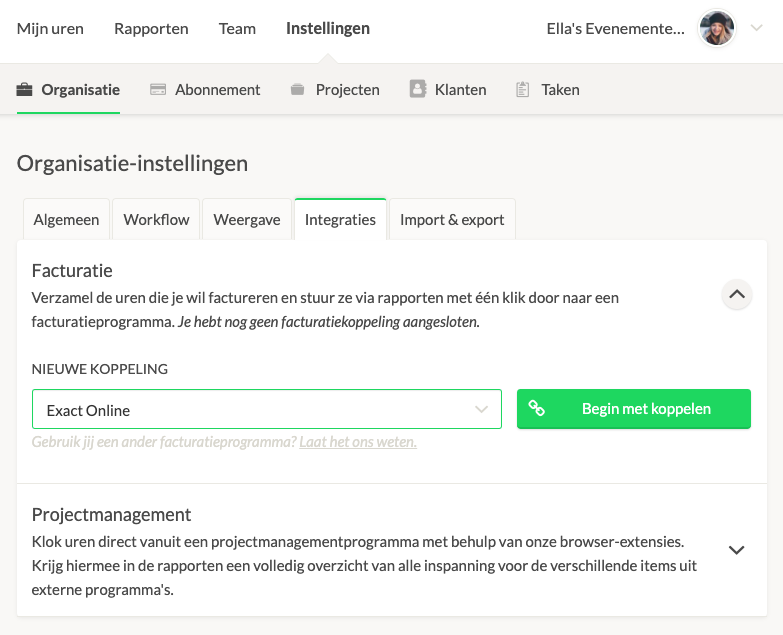
Kies vervolgens de versie van Exact Online waarmee je wil koppelen. 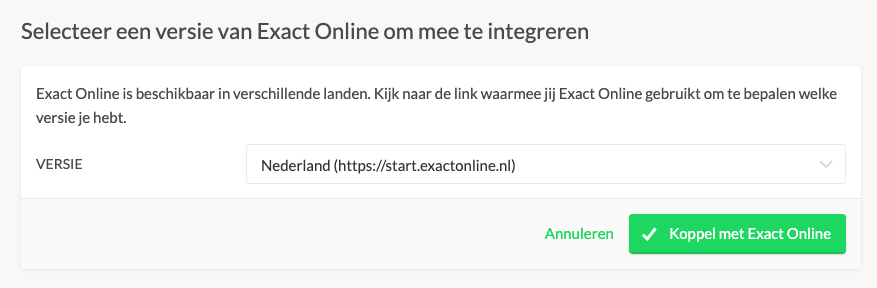
Je kan zien welke versie je gebruikt door te kijken naar de URL waarmee jij Exact Online gebruikt. Keeping ondersteunt op dit moment 4 versies: Nederland, België, Verenigd Koninkrijk en Verenigde Staten. Keeping ondersteunt de Duitse en Spaanse versie niet. Gebruik jij een andere versie van Exact Online? Laat het ons weten via [email protected].
Toestemming voor de koppeling
Nadat je drukt op de groene knop "Begin met koppelen" word je naar de Exact Online-omgeving omgeleid waar je toestemming kunt geven om Keeping te koppelen met je Exact-administratie (het kan zijn dat je eerst dient in te loggen met je Exact
-account).
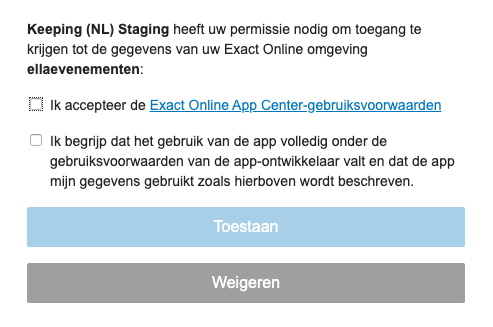
(Druk op de blauwe knop Toestaan)
Bekijk je gekoppelde Exact Online-administratie(s) in Keeping
Hierna word je automatisch weer omgeleid naar je Keeping-omgeving. Hier zie je nu dat de koppeling met Exact Online geslaagd is. Dit kun je bevestigen door te kijken naar het overzicht onder Huidige facturatiekoppelingen.
Keeping koppelt je geregistreerde Keepinguren niet met projecten en uren in Exact Online en synchroniseert niet met Exact Online-uren. Als je Keeping in combinatie met Exact Online wil gebruiken, dan is het het handigst om je urenregistratie in Keeping te doen, en Exact Online voor de facturatie hiervan te gebruiken.
Gefeliciteerd! Je Keeping-organisatie is nu gekoppeld aan je Exact Online-administratie. Je kunt nu bijvoorbeeld op basis van uren in Keeping direct een factuur aanmaken in Exact Online. Je kunt ook een bestaande factuur uit Exact Online koppelen aan specifieke uren in Keeping.
Voordat je Keeping met Exact Online gaat gebruiken, let nog op de volgende instellingen in Exact Online:
- Zorg ervoor dat je een geopend boekjaar hebt.
- Zorg ervoor dat je een standaardartikelgroep voor verkoop hebt.
Meerdere organisaties koppelen
Als je tegelijkertijd met verschillende administraties wil koppelen, dan kan dat. Volg hiervoor de stappen vanaf Beginnen met koppelen voor de administratie die je als tweede wil koppelen.
Op de Exact Online-pagina lees je meer over de koppeling met Exact Online.
Problemen met koppelen
Het kan voorkomen dat je problemen ondervindt met de koppeling. Controleer daarom in Exact Online de app machtigingen. Dat doe je met de volgende stappen:
- Log in, in Exact Online
- Klik op je login naam (rechtsboven in het scherm op het pijltje)
- Klik op Mijn Exact Online > Ga naar Beveiligingscentrum
- Scroll naar beneden tot het kopje "Machtigingen voor mijn apps". Klik op de app van Keeping
- Klik rechtsonder op "Administraties beheren"
- Selecteer de betreffende administratie die je wil toevoegen door het aan te vinken in de kolom "Beschikbare administraties"
- Klik vervolgens op het pijltje naar rechts, zodat de administraties in de kolom "Geselecteerde administraties" komt.
- Klik op "Opslaan en sluiten".

